6小学信息技术四年级第六课认识画图学历案
- 格式:docx
- 大小:26.28 KB
- 文档页数:4

黔教版信息技术四年级上册第6课《用“刷子”画图》教学设计一. 教材分析《用“刷子”画图》这一课旨在让学生掌握利用信息技术软件进行绘画的基本技巧。
黔教版信息技术四年级上册的教材,通过简单的教程和丰富的实践操作,使学生能够熟练运用“刷子”工具进行绘图创作,培养学生的创新意识和动手能力。
二. 学情分析四年级的学生已经具备一定的信息技术基础,对绘图软件不陌生,但可能尚未深入了解“刷子”工具的使用。
在心智上,学生们对新事物充满好奇,喜欢尝试和探索,因此,通过引导,他们能够快速掌握新知识,并运用到实际操作中。
三. 教学目标1.知识与技能:学生能够理解“刷子”工具的基本功能和用法,运用不同的刷子进行绘图创作。
2.过程与方法:通过实践操作,培养学生独立探索和合作解决问题的能力。
3.情感态度与价值观:激发学生对信息技术学科的兴趣,培养学生的创新意识和审美观。
四. 教学重难点1.重点:掌握“刷子”工具的基本使用方法。
2.难点:如何运用“刷子”工具进行创意绘图。
五. 教学方法采用“任务驱动法”和“合作学习法”。
通过设置富有挑战性的任务,激发学生的学习兴趣,引导他们独立思考和解决问题;同时,鼓励学生相互合作,共同完成任务,培养团队精神。
六. 教学准备1.硬件:多媒体教室,每台电脑安装有绘图软件。
2.软件:绘图软件,教学PPT。
3.素材:绘画作品,用于展示和评价。
七. 教学过程1. 导入(5分钟)教师通过展示一系列绘图作品,引导学生关注作品的多样性,激发学生对绘画的兴趣。
然后,简要介绍本节课的学习内容,引导学生关注“刷子”工具。
2. 呈现(10分钟)教师通过PPT展示“刷子”工具的基本功能和用法,让学生初步了解“刷子”工具。
接着,教师演示如何运用“刷子”工具进行绘图创作,展示“刷子”工具的灵活性和创意空间。
3. 操练(10分钟)教师布置第一个任务:利用“刷子”工具绘制一幅简单的风景画。
学生独立操作,尝试运用不同类型的刷子进行创作。

小学信息技术四年级下册第六课《奇妙的word画图工具》教案实践应用活动一:观察任务:分析作品首学:1.利用广播系统,向学生展示准备好的三个图形,这些漂亮的图形就是利用word里面的绘图工具制作的。
2.引导学生们观察,可以发现这些图形有些什么特点(由什么构成的)?线条和色块.图形(板书)。
活动二:互学:小组讨论并分组汇报线条和色块的处理和我们文字的处理办法有许多相同的地方。
主要的方法有(对照图形一边讲解一边板书)基本构成要素线条色块图形技巧调整内容长短粗细颜色大小颜色是否遮挡长宽大小旋转的方向1.“组合”能够使多个图形变成了一个图形,方便了图形大小变化.移动和方向的调整。
2.解除图形的遮挡3.相同的图形可以通过“复制”.“粘贴”获得。
认识word的绘图工具。
1.打开绘图工具和处理图形工具:分别打开菜单栏中的“视图”——“工具栏”——“绘图”。
再次进入就可以看见“绘图”前面有√。
2.Word窗口下面多出了一条工具条——绘图工具条3.用鼠标指针去探测就会得到它们的名称:4.同学们可以一边动用鼠标探测,一边填写在书上P31页上面的方框里。
同桌的相互检查.订正。
活动三:群学:指定学生汇报:重点介绍几个将要用到的工具如:矩形.椭圆.油漆桶.线条颜色.线形.箭头样式。
画图形1.绘制长方形.标上尺寸。
(学生借助帮助材料:教材.小助手)2.完成后自己总结图形制作的步骤● 画出长方形。
● 调整图形大小。
介绍在图形上3种鼠标的变化“”“”“”及其用途。
●调整线条粗细。
●调整线条颜色。
●填充颜色。
●画箭头及反方向箭头的画法。
(介绍通过“复制”“粘贴”的方法可以获得相同大小的图形,同时介绍两种旋转的方法:一是使用自由旋转;二是双击需要调整的图形,在弹出的“设置自选图形格式”对话框中做调整;这时再介绍图形的其他调整也可以在“设置自选图形格式”对话框中快速实现)●插入文本框,输入文字。
3.斜坡上的小车。
教师带领分析斜坡上的小车与前面的长方形图形的不同的地方:比长方形多了两个轮子;同时又都是斜着放在斜坡上的;要能够让有轮子的小车同时都一样斜就好了。
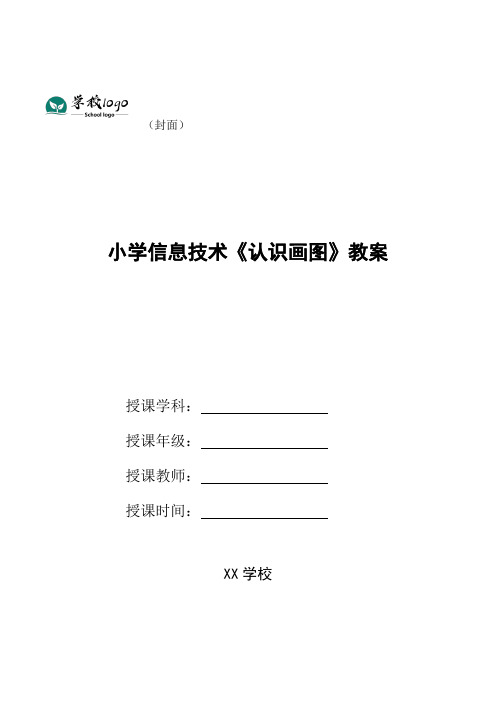
(封面)小学信息技术《认识画图》教案授课学科:授课年级:授课教师:授课时间:XX学校[教学目标](1)学会进入与正常退出Windows 98的“画图”窗口。
(2)认识Windows 98“画图”窗口的组成。
(3)初步认识绘图工具箱。
[课时安排] 1课时。
[教学重点与难点] Windows 98“画图”窗口特有的组成。
[教学准备] 计算机图画。
[教学过程]一、引入为庆祝“六一”国际儿童节,学校举办了计算机绘画比赛,小明参加了这次比赛。
瞧!下面就是小明画的一幅图画。
(演示图画) 图上画了些什么呀?用计算机画图的软件有很多,小明使用的是Windows 98里的“画图”程序。
我们今天就来认识这个“画图”程序。
出示课题:认识“画图”(板书)二、新授你们知道怎样来启动这个程序吗?下面请同学们看老师是怎样操作的?1.启动“画图”程序步骤:在启动Windows 98后,单击“开始”按钮,鼠标指针依次指向“程序(P)” “附件”,单击“画图”命令。
(师演示) 或者:双击桌面上的“画图”快捷方式。
这时屏幕上就出现了“画图”程序的窗口。
学生操作:启动“画图”程序(师巡视)2.认识“画图”窗口“画图”窗口除了有标题栏、菜单栏、状态栏外,还有一些特有的组成部分。
(1)画图区在这个窗口中,有一大块空白区域,这就是用来画画的地方,我们把它叫做“画图区”。
(2)工具箱画画当然需要很多工具,在画图区的左边有一个工具箱,里面有橡皮、铅笔、喷枪、直线等16种绘图工具,这么多工具怎样来记呢?不要着急,把鼠标移到其中一个工具按钮上,停留几秒钟,你会发现什么?(出现此按钮的提示)而且形象化的按钮本身也能帮助记忆。
那么我们怎样来选择这些工具呢?下面老师就以“直线”工具为例。
方法:单击工具箱中的“直线”工具按钮,“直线”工具按钮立即凹下去,这表示已经选定了“直线”工具,使用它就可以到画图区去画直线了。
[试一试]认识工具箱中的不同工具,并试着分别选定工具箱中的“多边形”、“喷枪”、“矩形”工具在画面上尝试,想干什么用。

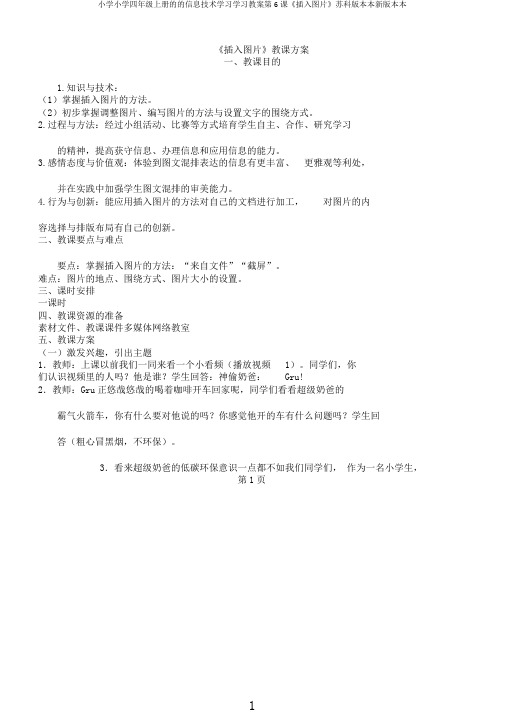
《插入图片》教课方案一、教课目的1.知识与技术:(1)掌握插入图片的方法。
(2)初步掌握调整图片、编写图片的方法与设置文字的围绕方式。
2.过程与方法:经过小组活动、比赛等方式培育学生自主、合作、研究学习的精神,提高获守信息、办理信息和应用信息的能力。
3.感情态度与价值观:体验到图文混排表达的信息有更丰富、更雅观等利处,并在实践中加强学生图文混排的审美能力。
4.行为与创新:能应用插入图片的方法对自己的文档进行加工,对图片的内容选择与排版布局有自己的创新。
二、教课要点与难点要点:掌握插入图片的方法:“来自文件”“截屏”。
难点:图片的地点、围绕方式、图片大小的设置。
三、课时安排一课时四、教课资源的准备素材文件、教课课件多媒体网络教室五、教课方案(一)激发兴趣,引出主题1.教师:上课以前我们一同来看一个小看频(播放视频1)。
同学们,你们认识视频里的人吗?他是谁?学生回答:神偷奶爸:Gru!2.教师:Gru正悠哉悠哉的喝着咖啡开车回家呢,同学们看看超级奶爸的霸气火箭车,你有什么要对他说的吗?你感觉他开的车有什么问题吗?学生回答(粗心冒黑烟,不环保)。
3.看来超级奶爸的低碳环保意识一点都不如我们同学们,作为一名小学生,第1 页我们能够从身旁的小事做起,用行动去影响四周的人们,让我们一同来做一份“低碳”的提议书吧!设计企图:经过学生喜爱的电电影段导入,引出主题,激发学生学习的动机和创作提议书的动力。
(二)任务驱动,互动研究.作品对照,找出不一样(课件出示任务一:两张提议书的图片,此中一张是纯文字,此外一张是图文混排。
)(1)教师:察看对照一下这两张提议书的图片,你更喜爱哪一张提议书呢?为何?小组议论一下,将你的答案告诉我。
(2)学生议论后回答。
(3)教师合时小结,并板书:图片。
过渡:从方才大家的回答中,我发现“图片”是这两个作品之间的主要区别,想知道图片是如何插进去的吗,让我们一同来研究一下吧!设计企图:经过作品的对照,让学生初步感觉到图片在文档中的作用,从而产生“我想学”的念想,自然的过渡到后边插入图片的学习。

电子工业版(内蒙古)信息技术四上第6课《画线条》教学设计一. 教材分析《画线条》是一节信息技术课程,通过本节课的学习,学生将掌握使用电子工业版(内蒙古)信息技术软件进行画线条的基本技巧。
教材内容由浅入深,循序渐进,让学生在实践中掌握画线条的方法,培养学生的动手操作能力和创新思维。
二. 学情分析学生在学习本节课之前,已经掌握了基本的信息技术操作,对画图软件有一定的了解。
但部分学生对于画线条的技巧和应用还不够熟练,需要老师在教学过程中给予个别指导。
三. 教学目标1.让学生掌握画线条的基本技巧。
2.培养学生运用信息技术进行创新的能力。
3.提高学生的动手操作能力和团队协作能力。
四. 教学重难点1.重点:掌握画线条的基本技巧。
2.难点:如何运用画线条技巧创作出有创意的作品。
五. 教学方法1.任务驱动法:通过设定具体任务,引导学生主动探究画线条的技巧。
2.示范教学法:老师通过示范,让学生直观地了解画线条的方法。
3.小组合作法:学生分组进行合作,共同完成作品,培养团队协作能力。
六. 教学准备1.准备相关的画图软件。
2.准备一些线条作品,用于展示和分析。
3.准备投影仪,用于展示学生作品。
七. 教学过程1.导入(5分钟)利用趣味动画引入课题,激发学生的学习兴趣。
2.呈现(10分钟)展示一些线条作品,让学生初步了解线条的魅力。
3.操练(10分钟)老师示范如何使用画图软件画线条,讲解画线条的基本技巧。
学生跟随老师一起操作,掌握画线条的方法。
4.巩固(5分钟)学生独立完成一个简单的线条作品,巩固所学的画线条技巧。
5.拓展(10分钟)学生分组进行合作,运用所学的画线条技巧创作作品。
老师巡回指导,给予建议和帮助。
6.小结(5分钟)老师总结本节课所学的画线条技巧,强调重点。
7.家庭作业(5分钟)布置一个画线条的家庭作业,要求学生在家长的指导下完成。
8.板书(5分钟)老师根据教学内容,进行板书设计,方便学生复习和巩固。
以上是本节课的教学设计,希望能够帮助学生更好地掌握画线条的技巧,提高他们的信息技术水平。
小学信息技术《认识“画图”》教案小学信息技术《认识“画图”》教案作为一位不辞辛劳的人民教师,可能需要进行教案编写工作,教案是教材及大纲与课堂教学的纽带和桥梁。
教案应该怎么写呢?以下是小编整理的小学信息技术《认识“画图”》教案,欢迎大家分享。
小学信息技术《认识“画图”》教案1【教学目标】·学会启动“画图”软件·熟悉“画图”窗口的组成·能够画简单的画·掌握保存文件的基本操作【教学内容】·“画图”窗口的组成·工具箱上的“直线”、“矩形”、“圆角矩形”、“椭圆”、“铅笔”、“橡皮”、“用颜色填充”工具的应用·颜料盒颜色的选取和应用·保存图画【教学重难点】重点:工具箱中工具的认识和颜料盒颜色的选取难点:工具箱中工具的选择和使用【教学准备】准备一张待填色的图片文件,并将该待填色的bmp文件拷贝到学生机。
【教材分析与教学建议】本课是学生已掌握了计算机基本操作方法,如认识窗口组成、键盘、指法等操作的基础上而设立的高层次的但学生感兴趣的学习任务。
教材按“启动‘画图’”→“认识‘画图’窗口”→“应用工具箱画图”→“保存图画”→“修改图画”→“关闭‘画图’”的顺序组织内容,符合学生的认知规律,且过程中以任务驱动的方式学习工具箱上重要工具的应用技巧,有助于提高学习的效率。
本课教学内容较多,学生之间有差距,不同学生的认知能力、动手能力的不同,会对教学效果有影响,建议以小任务驱动为主,并考虑适当的同桌互帮教学。
【教学方法和手段】综合运用自主探究发现和实践练习的方法,让学生熟悉“画图”的窗口和基本工具的操作方法,同时多鼓励学生创作,激发学生对学习计算机的兴趣。
【教学过程】一、导入师:上一单元,我们认识了计算机,也掌握了使用计算机时必须掌握的一些基本操作方法,比如鼠标和键盘操作;我们还知道了利用计算机可以辅助我们学习,可以听音乐看电影。
接下来的单元,我们一起学习如何用计算机“画画”。
四年级上信息技术教案认识“画图”新朋友_广教版
第4课认识“画图”新朋友
教学目标
知识与技能
1、了解画图软件的作用,认识其窗口的界面。
2、掌握画图软件的启动和关闭,知道各工具的功能。
3、掌握铅笔工具的使用并能保存文件。
过程与方法
以任务为驱动为主线,通过学生活动培养学生自主探究、在实践中归纳总结的能力。
情感、态度价值观:
欣赏各样漂亮的儿童画,培养审美观。
教学的重点和难点
重点:画图工具保存功能
难点:合理选择画图工具
教学过程
一、导入:
朋友,你们喜欢画画吗?我们的电脑里有一个应用软件,利用它,我们可以画出美丽的图画,你想学吗?
活动一、打开画图软件:
比一比:看看那一个小组的同学最快打开了“画图”工具的窗口。
活动二、认识画图窗口:
想一想:我们现在看到的画图窗口和我们以往见到的窗口(如资源管。
黔教版信息技术四年级上册第6课《用“刷子”画图》说课稿一. 教材分析《用“刷子”画图》是黔教版信息技术四年级上册第6课的内容。
本节课的主要任务是让学生掌握画图软件中的“刷子”工具,学会运用“刷子”工具进行绘画创作。
教材通过详细的步骤和示例,引导学生学习“刷子”工具的使用方法,培养学生的动手操作能力和创新能力。
二. 学情分析四年级的学生已经具备了一定的画图软件操作基础,他们对于画图软件的各种工具都有了一定的了解。
但是,学生在使用“刷子”工具时,可能还存在着操作不熟练、运用不够灵活等问题。
因此,在教学过程中,我需要关注学生的个体差异,针对不同水平的学生给予适当的指导。
三. 说教学目标1.知识与技能目标:让学生掌握画图软件中“刷子”工具的使用方法,能够运用“刷子”工具进行绘画创作。
2.过程与方法目标:通过观察、实践、交流等环节,培养学生的动手操作能力和创新能力。
3.情感态度与价值观目标:激发学生对绘画创作的兴趣,培养学生积极参与信息技术的热情。
四. 说教学重难点1.教学重点:掌握“刷子”工具的使用方法。
2.教学难点:运用“刷子”工具进行绘画创作,发挥创新能力。
五. 说教学方法与手段在本节课的教学过程中,我将采用任务驱动法、分组合作法、演示法等教学方法,结合多媒体教学手段,引导学生积极参与,提高学生的学习效果。
六. 说教学过程1.导入新课:通过展示学生感兴趣的绘画作品,引起学生对绘画创作的兴趣,导入新课《用“刷子”画图》。
2.讲解演示:讲解“刷子”工具的使用方法,并进行现场演示,让学生直观地了解“刷子”工具的功能。
3.实践操作:学生分组进行实践操作,运用“刷子”工具进行绘画创作。
教师巡回指导,解答学生的问题。
4.作品展示:学生展示自己的绘画作品,进行交流评价。
5.总结拓展:总结本节课的学习内容,引导学生发挥创新能力,运用“刷子”工具进行更复杂的绘画创作。
七. 说板书设计板书设计如下:用“刷子”画图1.“刷子”工具的使用方法–选择“刷子”工具–调整刷子大小–调整刷子颜色2.绘画创作–发挥创新能力八. 说教学评价本节课的教学评价主要从学生的操作技能、创新能力、合作意识等方面进行。
小学信息技术学历案
【课题与课时】
课题:青岛版小学四上第二单元第六课《认识“画图”》
课时:1课时
【课标要求】
1.认识画图软件
2.学会使用画图功能
【学习目标】
⑴学习Windows操作系统中自带的画图软件。
⑵学会进入与正常退出“画图”窗口。
⑶认识“画图”窗口的组成。
⑷初步认识绘图工具箱。
⑸掌握铅笔工具的使用。
重点:“画图”软件窗口的认识和铅笔工具的使用。
难点:前景色、背景色的区分、橡皮的多种用途。
【评价任务】
任务一、认识画图软件
任务二、操作画图软件
【学习过程】
任务一、认识画图软件
一、创设情境,激情导入
师:同学们喜欢画画吗?喜欢电脑吗?
那有没有想过用电脑画画?
播放课前准备好的电脑绘画,学生边看边惊叹。
在Windows操作系统中附带着一只神奇的“画笔”,今天我们就来学习一下怎样
用这支神奇的“画笔”画出多彩的图画,引入课题。
板书课题:电脑小画家
——认识“画图”软件
二、实践操作,获取新授
刚才老师说的这支神奇的“画笔”就是电脑中的“画图”软件,有同学
知道怎样打开“画图”软件吗?
找学生示范,其他同学观看
步骤:单击“开始”按钮,鼠标指针依次指向“程序”-“附件”,单击“画图”命令。
这时屏幕上就出现了“画图”程序的窗口。
这样的打开方式有点麻烦,同学们,如果我们在桌面上建立一个快捷图标是不是更方便呢?这样我们用这个程序的时候,只需要双击它就行了。
小技巧:创建“画图”软件的桌面快捷方式,师演示
学生操作:在桌面上建立“画图”软件的快捷方式,并双击打开“画图”软 件。
任2二、操作画图软件
1、认识“画图”
你看到了什么,左右的同学可以互相商量一下!生 铅笔、橡皮、绘画纸、调色板等。
师指生说一下, (1) 标题栏。
涉及“最大化”、“最小化”、“关闭”按钮的知识,找同学来说一下
(2) 菜单栏
(3) 工具箱
这么多工具怎样来记呢?你知道吗?小组讨论,派代表回答。
小技巧:将鼠标指针移到工具箱中的各种工具上停留几秒,会出现中文提
Zj ∖o
(4)工具样式区
(5)调色板
调色板是选择颜料的地方,它有前景色、背景色和颜料盒组成。
设置前景色的方法:用鼠标左键单击颜料盒中的某一种颜色,前景色就会变成 你选取的颜色。
设置背景色的方法:用鼠标右键单击颜料盒中的某一种颜色,前景色就会变成 你选取的颜色。
用彩色卡纸和彩笔展示前景色和背景色的不同
2、用铅笔工具画画
师:同学们,现在我们和画图程序各部分组成都熟悉了,现在让我们快来用一 用这个画图程序好不好?
老师布置一个任务,在画纸上写上自己的名字。
学生自主尝试(生自主的用铅笔这个工具,师可以请生说一说你用什么工具) 总结发言:在画纸上按住左键拖动鼠标,可以在画纸上画出黑色的线条。
出错了怎么办? 生:用橡皮擦 师:打开“画图”程序, 互相商量:彩笔、颜料、 引出课本窗口的组成。
师:
教师点评,指出问题:要稳住鼠标,线条要平滑。
如何改变画纸的大小? b.铅笔笔头的粗细如何调整?
c.橡皮擦的大小可以改变吗?如何改变?
d.如果对画的图画不满意,怎样清除图像?
3、运用知识、体验成功
1 .用铅笔工具画一种你喜欢的水果。
喜欢的动物。
3.用铅笔工具画一个小房子。
自主操作,教师巡视指导。
四、保存图画,退出“画图”程序
师:同学们,今天我们交了画图这个新朋友,你们喜欢它吗?可是由于时间的 关系,我们要和它说再见了,但是我的画想保存下来,你会保存吗?
(保存画图文件,要重点说明保存的路径、文件名,由于比较难,所以这里教 师演示教学。
)
教师示范保存。
4、归纳小结
通过今天的学习,你有什么收获?
【检测与作业】
1.尝试用画图画出一张有花的风景画。
【学后反思】
完成本课学习后,你能说出画图软件的各个组成部分吗?你能给家人 分享本节课学习的有趣的内容吗,以及遇到了哪些困难,你又是怎么 解决的呢? 出示任务,学生组内讨论
2.用铅笔工具画一种你 任选一个。